Hoe je Google en Facebook Connected Apps te controleren
Bent u een normale of krachtige gebruiker van Google-tools? Heeft u uw Google-account gebruikt om in te loggen bij apps van derden? Neem je vaak quizzen die door vrienden zijn verzonden op Facebook? Of hebt u net als bij Google uw Facebook-account gebruikt om u aan te melden bij apps of websites van derden?
Tot slot, ben je gealarmeerd door het recente nieuws over de sociale-mediabedrijven in privacy-inbreuken? Afgezien van rigoureuze wachtwoordhygiëne en verplichte authenticatie met twee factoren of het eenvoudig overbruggen van deze bedrijven, kunt u een volgende stap nemen naar een betere beveiliging door periodiek toezicht uit te oefenen op de apps / modules / websites die u toegang heeft verleend tot uw Google- en Facebook-accounts.
Hieronder laten we u zien hoe u verbonden apps kunt bekijken, controleren, kalibreren en verwijderen uit uw Google-account en Facebook-accounts.
Google-verbonden apps
Stel dat u van tijd tot tijd uw Google-account gebruikt om in te loggen bij apps van derden. Zelfs als u zich dit niet herinnert, zult u zich vaak niet realiseren dat u een app toegang geeft tot uw Google-account.
Dit is de leidraad van Google:

Toegang door derden verwijderen
Laten we nu eens kijken hoe we deze met Google verbonden apps kunnen controleren en verwijderen. Meld u aan met uw Google-account met een webbrowser.
Rechtsboven in het scherm zie je je profielfoto. Klik erop en klik vervolgens op Mijn account .
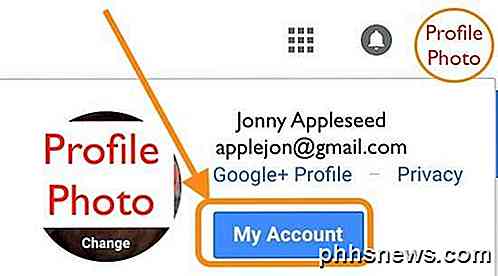
Deze pagina Mijn account bevat verschillende modules, zoals beveiliging, privacy en voorkeuren; het is de moeite van het bekijken waard, vooral de Security Checkup- wizard.
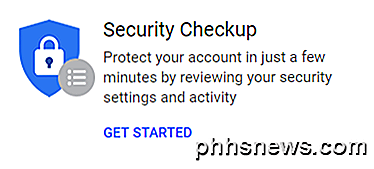
Kijk voor het doel van dit artikel linksonder onder Inloggen en beveiliging en selecteer Apps met accounttoegang .
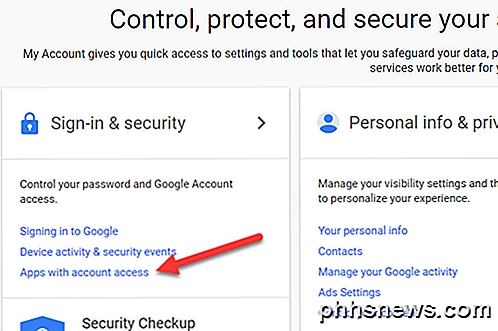
Klik op de pagina Apps with account access op Apps beheren voor een volledige lijst met verbonden apps.
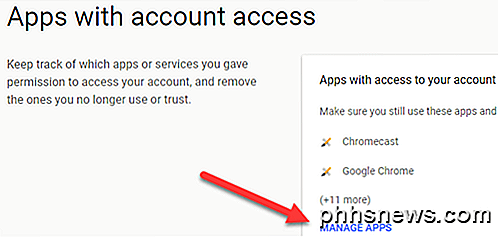
U ziet hoe Google de verbonden apps groepeert en eerst de apps van derden weergeeft die toegang hebben tot uw account. Onder deze apps van derden, ziet u een lijst met apps die worden vertrouwd door Google die toegang hebben.
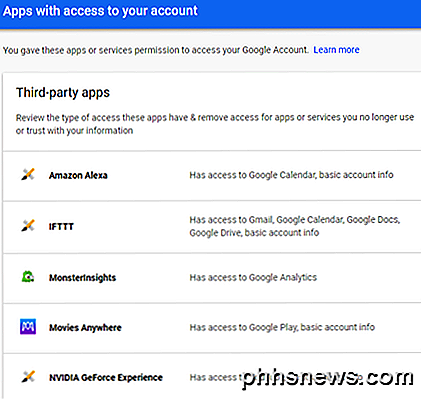
Bekijk deze lijsten nu voor apps die u niet kent of die u niet meer gebruikt. Klik op een van de apps. Hier ziet u details, waaronder wanneer de app is geautoriseerd en welk toegangsniveau dit heeft. Om het te verwijderen, klikt u op Toegang verwijderen .
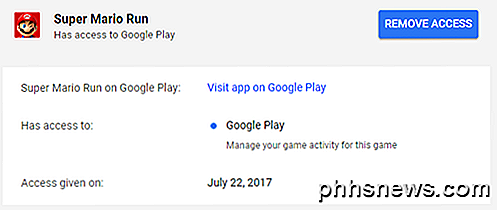
Google geeft vervolgens een pop-upvenster weer met de mededeling dat u de toegang tot de app wilt verwijderen en om deze app of service weer te gebruiken, moet u toegang verlenen. Klik op OK en Google verwijdert de toegang tot apps en verwijdert deze uit de lijst.
Blijf de toegang voor alle apps die u niet actief gebruikt, verwijderen. En vergeet niet dat als u opnieuw een externe of Google-app moet gebruiken die u heeft verwijderd, u deze opnieuw hoeft te autoriseren.
Facebook-verbonden apps
Veel aanmeldingen van websites vragen nieuwe gebruikers om in te loggen met Facebook. Als u de vele populaire gedeelde game- en quiz-apps op Facebook hebt gebruikt, hebben deze apps ook toegang tot uw persoonlijke gegevens. Facebook is nu prominent aanwezig in het nieuws vanwege de manier waarop deze gegevens worden misbruikt. Als reactie hierop kan Facebook binnenkort de privacy-instellingen vereenvoudigen. Maar voor nu is dit de huidige, niet zo gemakkelijke manier om deze met Facebook verbonden apps te controleren en verwijderen.
Als je bent ingelogd op Facebook, trek je de schakelaar / pijl rechts bovenaan het Facebook-scherm naar beneden. Dit zal je Facebook-account en andere functies blootleggen. Kies Instellingen onder aan deze lijst.
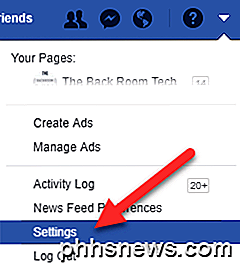
Ga op de pagina Algemene accountinstellingen van Facebook naar beneden en selecteer Apps en websites in het menu aan de linkerkant.
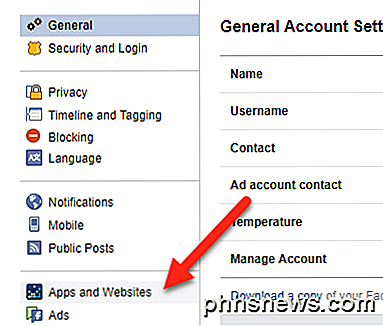
De volgende pagina toont de Facebook-applicaties die toegang tot het account hebben gekregen, via de manieren die hierboven zijn besproken. Deze variëren van leuke apps zoals Words with Friends tot het automatiseren van integraties zoals If This Then That (IFTTT) en productiviteitsapps zoals Hootsuite.
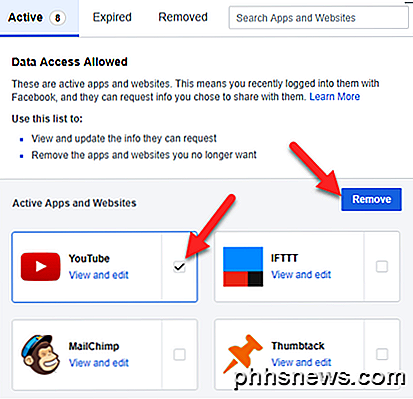
U kunt de app eenvoudig geheel verwijderen door het selectievakje rechts in te schakelen en Verwijderen te selecteren zoals hierboven weergegeven.
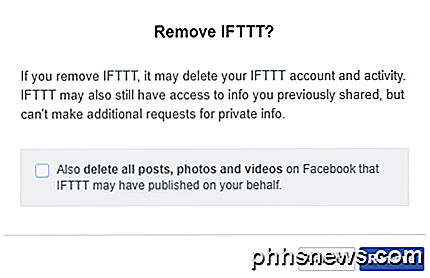
Als u een of meer apps selecteert en op Verwijderen klikt, ziet u een ander dialoogvenster. Hier ziet u de extra aankruisvakoptie die verwijst naar de vorige activiteit. Overweeg of u Facebook ook opdracht geeft om eerdere berichten te verwijderen die met de app zijn gemaakt. Als u bijvoorbeeld IFTTT gebruikt om automatisch berichten naar Facebook te posten die op Blogger zijn geplaatst, wilt u mogelijk toch dat de vorige berichten blijven staan.
Verschillende andere belangrijke opmerkingen hier. Als de app of website eenmaal is verwijderd, heeft deze geen toegang meer tot uw informatie, maar ze kunnen nog steeds eerder gedeelde informatie behouden. Als de app of website uw e-mailadres heeft, kunt u zich zeker afmelden om toekomstige e-mails te staken, maar het is noodzakelijk om rechtstreeks contact op te nemen met de app of website-ontwikkelaars om te vragen wat uw gegevens zijn die zij blijven bijhouden.
Facebook maakt het gemakkelijk voor gebruikers om contact op te nemen met app-ontwikkelaars door onderaan rechts te klikken op "Rapport / Contact" wanneer je op de app klikt. Als u zich zorgen maakt, wilt u misschien eerst deze contactpersoon gebruiken voordat u de app verwijdert.
Bewerk Facebook-app Privacy-instellingen
Merk ook op dat Facebook gebruikers toestaat om de belichting te specificeren die elke aangesloten app is toegestaan. Dus zelfs nadat u apps volledig hebt verwijderd, kunt u overwegen om de privacy-instellingen voor elke resterende app te bezoeken en wijzigen. Hier is hoe.
Klik voor een van de apps op Bekijken en bewerken .
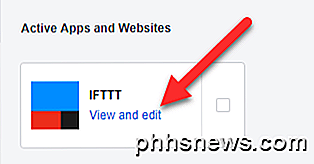
Controleer eerst de zichtbaarheid van de app, wat betekent wie op Facebook kan zien dat u deze app gebruikt. Voor deze zichtbaarheid kunt u kiezen uit Openbaar, Vrienden, Vrienden behalve kennissen, Alleen mij of Aangepast .
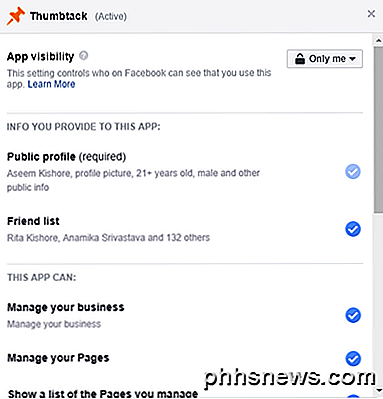
Nog belangrijker is het controleren van de persoonlijke informatie die aan de app wordt verstrekt. Voor veel apps is mogelijk het openbare profiel vereist, maar andere informatie, zoals uw lijst met Facebook-vrienden, verjaardag, woonplaats en uw e-mailadres, kan worden uitgeschakeld. Meestal is het ook niet nodig dat de app uw pagina's opent of uw bedrijf beheert.
Kort de toegang voor elke app in of verwijder ze volledig. Na verwijdering ziet u deze app of website niet meer in uw Facebook-lijst met verbonden apps.
Gefeliciteerd met het brengen van een klein niveau van privacybeheer voor de voortdurende privacydoelen die we allemaal tegenkomen bij het gebruik van sociale-mediasites. Laat het ons weten als u opmerkingen of vragen hebt. Genieten!

Auto-hoofdlettergebruik en automatische perioden inschakelen in macOS Sierra
Als u regelmatig Apple Mail, Word of een andere toepassing gebruikt waar u veel schrijft, komt macOS Sierra eraan met een paar nieuwe opties: automatische hoofdletters en automatische perioden. Je hoeft ze alleen handmatig in te schakelen. Deze opties bestaan al in iOS, dus als je een iPhone of iPad gebruikt, ben je al bekend met automatische hoofdletters en automatische perioden.

Alles wat u moet weten over het gebruik van iCloud Drive en iCloud-fotobibliotheek
Apple introduceerde iCloud Drive in iOS 8 en Mac OS X Yosemite. Het is ontworpen als een gemakkelijker te begrijpen locatie voor cloudopslag, meer als Dropbox, OneDrive en Google Drive. Eerdere versies van iCloud konden uw "documenten en gegevens" synchroniseren, maar iCloud Drive biedt nu een soort bestandssysteem aan u.



